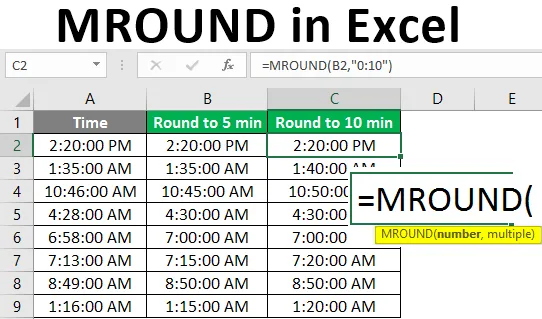
MROUND v Exceli (obsah)
- Čo je MROUND v Exceli?
- Ako použiť funkciu MROUND v Exceli?
Čo je MROUND v Exceli?
MROUND je funkcia programu Excel, ktorá je v Exceli kategorizovaná podľa matematických a trigonometrických funkcií. Bežne sa táto funkcia používa s číselnými hodnotami. Funkcia pracuje tak, aby zaokrúhlila dodané číslo hore alebo dole na uvedený násobok vo vzorci. Ak chcete zaokrúhliť číslo podľa násobku, je možné použiť túto funkciu. Toto číslo zaokrúhli smerom k 0 alebo od 0 podľa rôznych situácií.
syntaxe:
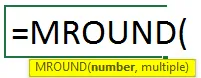
Argumenty MROUND Funkcia:
- Číslo: Číselná hodnota, ktorú chcete previesť alebo chcete zaokrúhliť.
- Viacnásobné: násobok, do ktorého zaokrúhlite zadané číslo.
Ak sa pozriete na postup alebo ako funguje medzi poskytnutými údajmi, funkcia MROUND zaokrúhli vaše dodané číslo na dokonalý násobok nahor alebo nadol na daný násobok. Pokiaľ ide o podmienku, násobok sa môže zvoliť smerom k 0 alebo od 0. Môžete byť zmätení ohľadom toho, ako sa to dá vybrať alebo aké by mohli byť kritériá na výber násobku väčšieho ako číslo, ktoré sa má zaokrúhliť a čo bude výber čísla menšie ako dané číslo. Za týmto účelom si môžete prečítať dve nižšie uvedené podmienky. Uvedené číslo bude patriť do ktorejkoľvek z nižšie uvedených podmienok.
- Vydeľte číslo, ktoré chcete zaokrúhliť, násobkom. Ak je zvyšok väčší alebo rovný polovici násobku, zaokrúhlite číslo nahor.
- Vydeľte číslo, ktoré chcete zaokrúhliť, násobkom. Ak je zvyšok menší alebo rovný polovici násobku, zaokrúhlite číslo nadol.
Ak je použitý vzorec MROUND = (7, 4). Týmto sa zaokrúhli číslo 7 na najbližší násobok 4. Výsledok bude 8. Pre lepšie objasnenie si môžete pozrieť podrobné príklady.
Ako použiť funkciu MROUND v Exceli?
Poďme pochopiť, ako použiť MROUND v Exceli s niekoľkými príkladmi.
Túto šablónu programu MROUND Excel si môžete stiahnuť tu - šablónu MROUND ExcelPríklad č. 1 - Zaokrúhlenie viacerých čísel nahor
Pred zložitými výpočtami sa naučme logiku funkcie MROUND. Napríklad ste zadali číslo 15 a chcete ho zaokrúhliť na násobok 6. Použije sa teda tento vzorec:
MROUND = (15, 6)
Môžete sa dostať do zmätku, ako napríklad to, že číslo zaokrúhlené na 18 alebo 12. 18 je najbližší násobok 6 od 0 a 12 je tiež násobok smerom k 0. Obaja sú dvaja najbližší násobok hore (od 0) a nadol (smerom k 0) na číslo, ktoré chcete zaokrúhliť. Takže ktoré číslo by sa mohlo zvoliť ako výsledok? V takom prípade môžete prejsť dvoma rôznymi podmienkami uvedenými nižšie a zvoliť stav, ktorý je vhodný pre dané údaje.
Vydeľte 15 číslo, ktoré chcete zaokrúhliť, násobkom 6. Podmienky závisí od hodnoty pripomienky.
- Ak je zvyšok väčší alebo rovný polovici násobku, zaokrúhlite číslo, ktoré je od nuly.
- Ak je zvyšok menší ako násobok, zaokrúhlite číslo smerom k nule.
Zvyšok je 3. Skontrolujte, či je pripomienka väčšia alebo rovná polovici násobku. Násobok je 6 a polovica násobku je 3, v tejto situácii môžete pokračovať s prvou podmienkou, ktorá je zaokrúhlením čísla nahor alebo preč od nuly.
Príklad 2: Časy zaokrúhľovania
MROUND môžete použiť v čase na najbližších 5 a 10 minút. Je stanovený čas a použijeme naň vzorec.
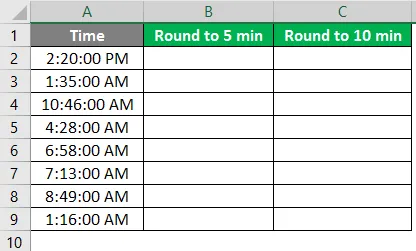
- Čas sa udáva vo formáte (hh: mm: ss AM / PM), takže vo vzorci sa minúta uvádza ako „0:05“. Vzorec je '= MROUND (A2, „0:05“)', ak výsledok ukazuje, že niektoré ďalšie hodnoty menia formát na čas, keď ste zadali formát času.
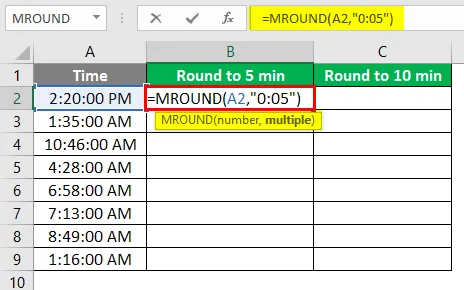
- Po použití vzorca je odpoveď uvedená nižšie.

- Presuňte rovnaký vzorec v bunke B2 do B9.
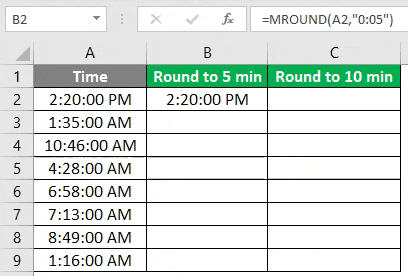
2. Výsledky sa zodpovedajúco zaokrúhlia a výsledok sa vypoćíta podía rovnakých pravidiel hodnoty pripomenutia.
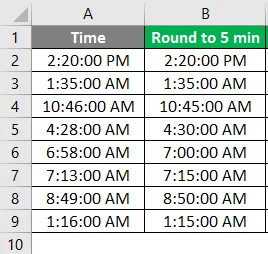
- Rovnakým spôsobom sa zaokrúhli 10 minút a vzorec je '= MROUND (B2, „0:10“)'.
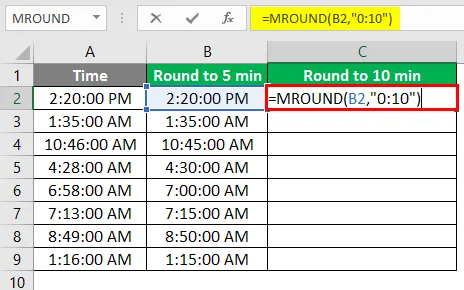
- Po použití vzorca je odpoveď uvedená nižšie.
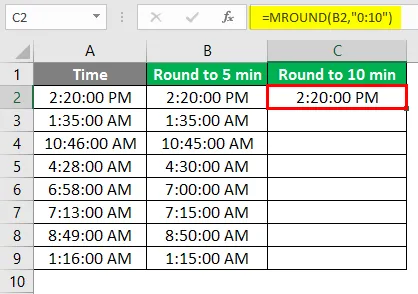
4. Použijeme rovnaký vzorec na celé bunky a konečný výsledok je uvedený:
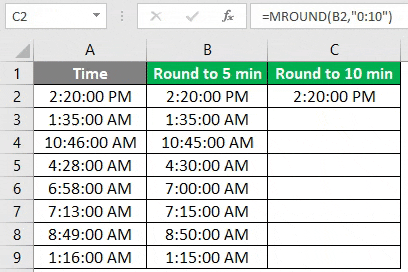
Príklad č. 3 - MROUND Funkcia za cenu
Prostredníctvom tohto príkladu sa môžete dozvedieť, ako sa dá funkcia MROUND použiť na zaokrúhlenie zlomku ceny alebo množstva pri fakturácii smerom k veľkému množstvu. Používa sa na poskytnutie zliav na zlomok sumy alebo na zaokrúhlenie sumy na dokonalú hodnotu.
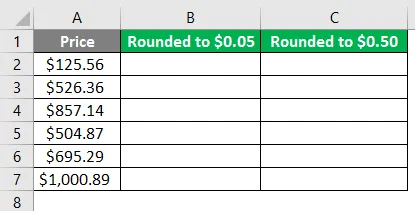
- Túto funkciu MROUND môžete použiť vo veľkom množstve, aby ste sa vyhli malému súčtu cien. Toto je účinný spôsob, ako použiť podľa zliav, ktoré poskytnete, alebo zlomku sumy, ktorú chcete zanedbať. Použitý vzorec je '= MROUND (A2, 0.05)'
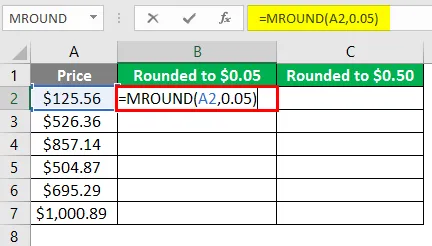
- Po použití vzorca je odpoveď uvedená nižšie.
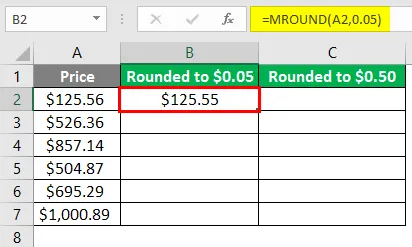
- Presuňte rovnaký vzorec v bunke B2 do B7.
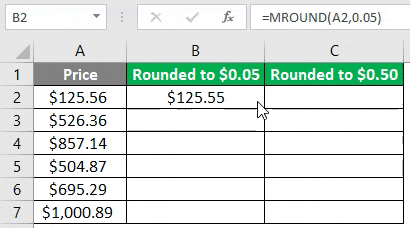
- Použite nasledujúci vzorec v bunke C2.
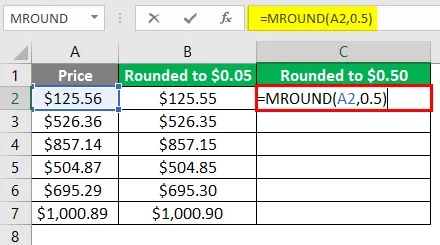
- Po použití vzorca je odpoveď uvedená nižšie.
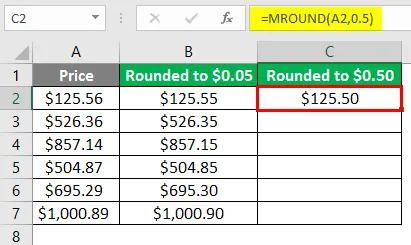
- Presuňte rovnaký vzorec v bunke C2 do C7.
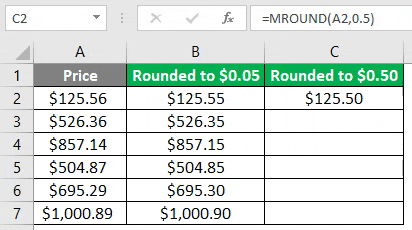
Čo je potrebné pamätať na MROUND v Exceli
- Funkcia MROUND funguje iba s číslami, oba argumenty by mali byť čísla.
- #NAME? “Sa vyskytne chyba, ak niektorý z parametrov nie je číselný.
- Ak sa použijú akékoľvek znaky, ako je pozitívny negatív, spolu s ktorýmkoľvek z parametrov alebo oboma, zobrazí sa chyba „#NUM!“.
Odporúčané články
Toto je sprievodca MROUND v Exceli. Tu diskutujeme o tom, ako použiť MROUND v Exceli spolu s praktickými príkladmi a stiahnuteľnou šablónou Excel. Môžete si tiež prečítať naše ďalšie navrhované články -
- Riadok v Exceli
- Kombinovaný graf v Exceli
- Zložité vzorce v Exceli
- Funkcia Excel Excel